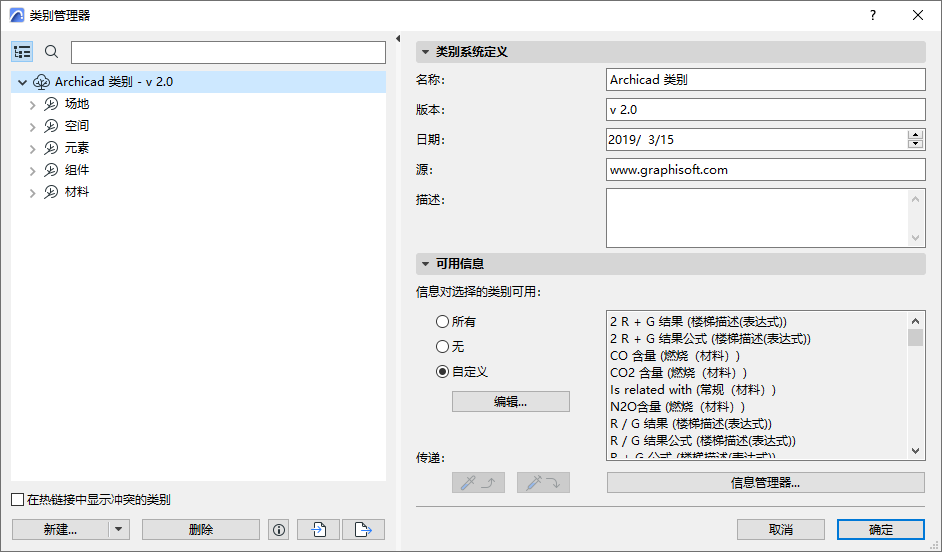
•要創建並管理專案類別系統和類別
•要自定義可用於每個類別的訊息設定
也可在訊息管理器中獲得類別管理器。
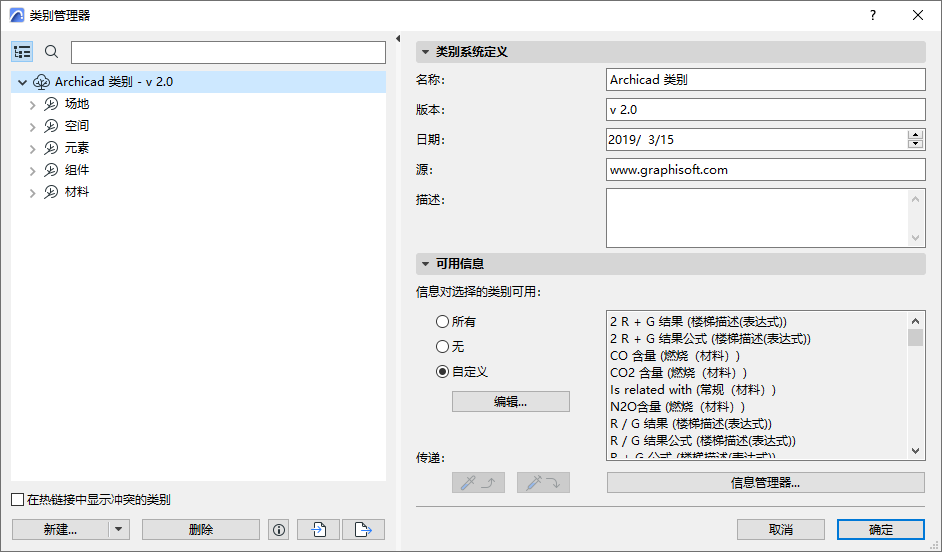
類別管理器的左側列出了在專案可用的所有類別。
搜索列表
點擊搜索按鈕,然後開始將文字鍵入到搜索字段。顯示包含搜索項的所有類別。

為了再次查看完整列表,從搜索字段中刪除文字,或點擊樹型層級圖標。
1。開啟選項選項 > 類別管理器或訊息管理器中的類別管理器對話框或。
2。在類別列表中搜索一項:新建分類將從下屬的所選條目創建。
3。執行下列其中一個操作:
–點擊類別列表中的任何地方,並使用內容選單
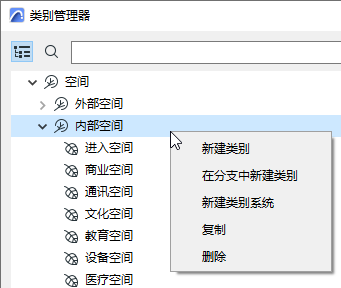
–點擊對話框底部的新建按鈕
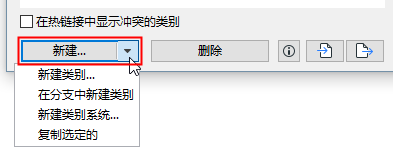
–選擇新建類別的分層級別,與在樹狀結構中所選相關:
-新類別 將其加入到當前系統中樹型列表中的底部
-分支中的新類別 將其加入到當前所選的樹型列表
-新類別系統 將新系統加入到樹型列表的底部
4。在新類別 對話框中:
–為新類別定義一個ID、名稱和描述選項。
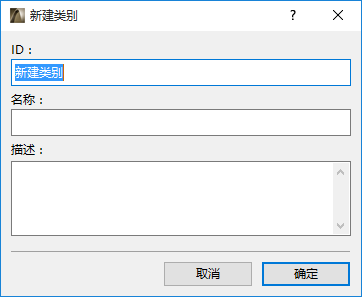
5。點擊 OK 以創建新類別。
複製類別或系統
選擇類別管理器列表中的一種類別(或系統)。
從新建按鈕下的內容選單或下拉列表中,點擊 複製 以創建一個複本,然後調整其設定。
使用這些控制項來定義的訊息可用於給出的類別。
•選擇左側列表中的一個或多個類別。
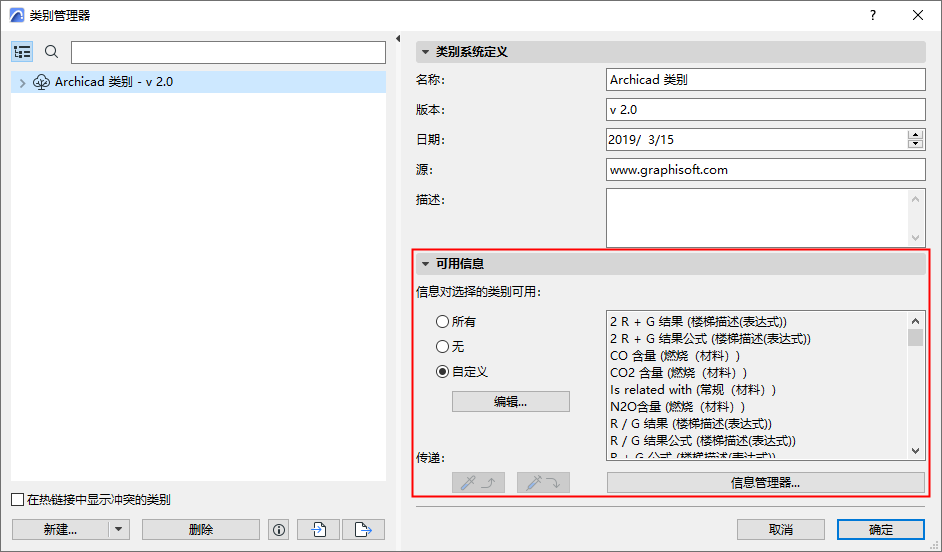
•全部:專案中的所有訊息可用於所選類別。
•無:無訊息可用於所選類別。
•自定義:點擊自定義,然後點擊 編輯t以選擇可用於所選類別的訊息。
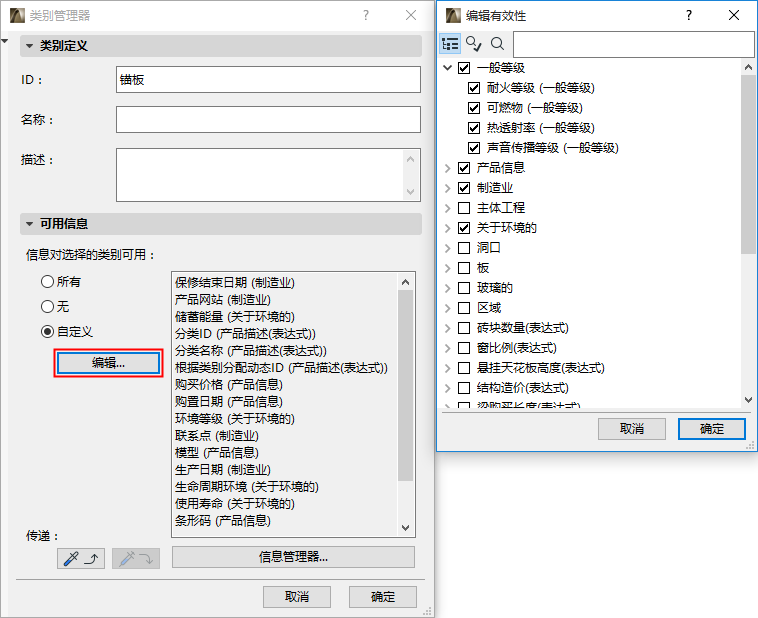
見傳遞可用性。
匯入/匯出類別
使用選項 > 類別管理器 底部的按鈕,在Archicad專案之間導出和導入XML格式檔案或Archicad檔案的專案類別設定(所有類別或僅選定的類別) 。
這些過程和選項類似於匯入/匯出訊息。
參見在專案間導出/導入訊息。
導入BIM內容
如果您使用 導入BIM內容 或 下載BIM內容 命令,具有關聯訊息和IFC映射定義的類別,也將被導入到對應的專案中。
參見導入BIM內容。